Mac 版 Logic Pro 使用手册
- 欢迎使用
-
- 触控栏快捷键
-
-
- 词汇表
- 版权

Mac 版 Logic Pro 中的 Space Designer 输出均衡器
Space Designer 带有一个六波段输出均衡器,由高音截频和低音截频波段、两个参数中波段以及一个低倾斜滤波器和一个高倾斜滤波器组成。你可以在参数条中以数字方式编辑均衡器参数,或在主显示中以图形方式编辑。
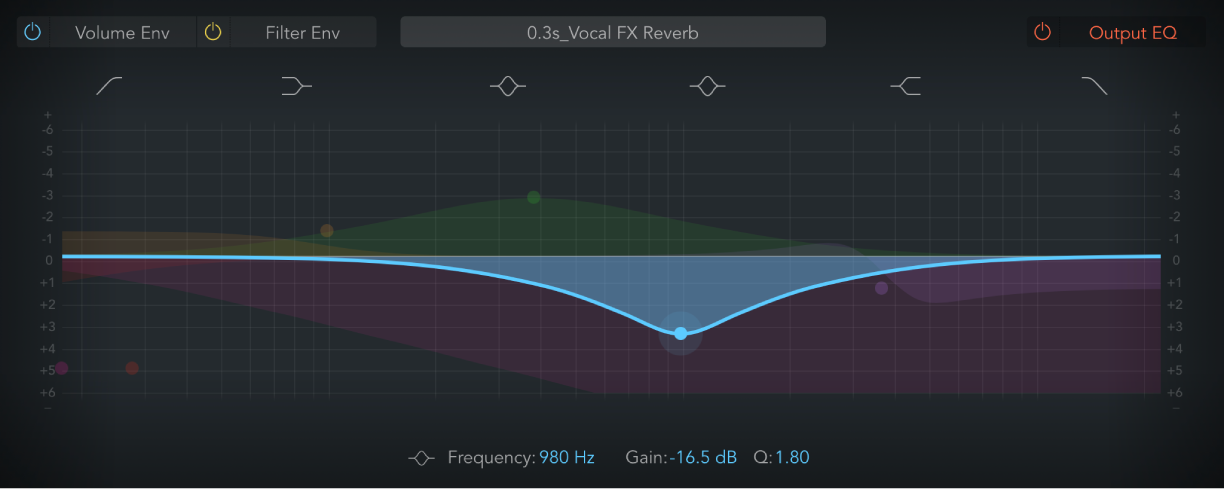
输出均衡器参数
“均衡器开/关”按钮: 打开可启用输出均衡器,以调整整体合并混响和源信号的频率。
“波段 1 开/关”按钮: 打开高通滤波器可让高频通过,同时降低截频(设定)频率附近的低频电平。 当活跃时,你可以直接在图形显示中更改波段参数。
波段 1 背景或节点: 水平拖移红色阴影区域或节点以更改频率。垂直拖移以更改 Q 值(“顺序”弹出式菜单中活跃的 12dB/八度音程)。
“波段 2 开/关”按钮: 打开低倾斜滤波器,可调整低频电平,并对截频(设定)频率之上的频率影响甚微。 当活跃时,你可以直接在图形显示中更改波段参数。
波段 2 背景或节点: 水平拖移橙色阴影区域或节点以更改频率。垂直拖移以更改增益。按住 Command-Option 键垂直拖移以设定 Q 值。
“波段 3 开/关”按钮: 打开带三个控制的参数铃声滤波器。频率设定一个中心频率。Q 设定中心频率邻近频段的宽度。增益设定波段的音量。 当活跃时,你可以直接在图形显示中更改波段参数。
波段 3 背景或节点: 水平拖移绿色阴影区域或节点以更改频率。垂直拖移以更改增益。按住 Command-Option 键垂直拖移以设定 Q 值。
“波段 4 开/关”按钮: 打开带三个控制的参数铃声滤波器。频率设定一个中心频率。Q 设定中心频率邻近频段的宽度。增益设定波段的音量。 当活跃时,你可以直接在图形显示中更改波段参数。
波段 4 背景或节点: 水平拖移蓝色阴影区域或节点以更改频率。垂直拖移以更改增益。按住 Command-Option 键垂直拖移以设定 Q 值。
“波段 5 开/关”按钮: 打开高倾斜滤波器,可调整高频电平,并对截频(设定)频率以下的频率影响甚微。 当活跃时,你可以直接在图形显示中更改波段参数。
波段 5 背景或节点: 水平拖移紫色阴影区域或节点以更改频率。垂直拖移以更改增益。按住 Command-Option 键垂直拖移以设定 Q 值。
“波段 6 开/关”按钮: 打开低通滤波器可让低频通过,同时降低截频(设定)频率附近的高频电平。 当活跃时,你可以直接在图形显示中更改波段参数。
波段 6 背景或节点: 水平拖移粉色阴影区域或节点以更改频率。垂直拖移以更改 Q 值(“顺序”弹出式菜单中活跃的 12dB/八度音程)。
频率栏: 设定所选的均衡器波段频率。
“增益”栏: 削弱或增强所选均衡器波段。
“顺序”弹出式菜单: 选取“低音截频”和“高音截频”滤波器频段的滤波器滚降量。顺序靠前的波滤器具有更急剧的滚降。
“Q”栏: 设定 Q 系数,即所选波段的宽度。低值会选中较窄的频段。高值可包含较宽的频段。
使用输出均衡器图形显示
图形显示显示每个 EQ 波段的当前曲线。每个波段的颜色与显示窗口上方的对应按钮相匹配。每个波段(及相应“频率”、“增益”、“顺序”和“Q”栏)会在你将指针移到其上时高亮标记。
点按曲线段、(中心频率)节点,或在零线和 EQ 曲线之间区域的任意位置点按,以调整波段。
点按节点以选择波段进行编辑。选中一个波段后,不能再选择所选频段的活跃区域中的其他波段节点。
点按图形显示背景(波段以外)以取消选择所选波段。
执行以下任意操作时按住 Command 键,以将拖移限制为垂直或水平移动:
拖移波段的任意位置来调整增益和中心频率。
在触控板上用两指垂直轻扫或在妙控鼠标上用单指垂直轻扫,以调整所选波段的 Q 值。
拖移节点以仅调整中心频率。
【注】水平拖移波段 1 和波段 6 中的节点同时调整频率和 Q。
按住 Option-Command 键以同时调整 Q 和中心频率。